|
PaintShopPro
***


T139 - Mélanie
***
La leçon est traduite en Allemand par
KnirisDreamTutorials
ICI
.
Merci Kniri pour ce
beau travail
***
Ce
tutoriel a été réalisé
dans PSP X8 mais peut être effectué dans les autres versions PSP
Ce
tutoriel est de ma création et est destiné à usage
personnel.
Si
vous désirez le partager dans un groupe, site ou
forum, il est impératif de mettre un lien vers mon
site et surtout vers ce tutoriel
Les tutoriels ou
traductions du site m'appartiennent. Il est interdit d'en copier
partie ou totalité.
***
Matériel nécessaire pour réaliser
ce tutoriel :
Tube de Luz Cristina avec son autorisation
ICI .Je l'en remercie
Narah_mask_0296.jpg
(
Placer
dans le dossier
des fournitures de ce
tutoriel )
Sélections Vyp_melanie.PspSelection
(
Placer
dans le dossier
Sélections de Corel PaintShop Pro)
Fournitures @Violette
***
Filtres
:
ICI
Mehdi/Wavy lab 1.1 /weaver
Filter Factory Gallery
U/Serrate
Filter Factory Gallery
S/itsa Edge thing
AP Lignes/ Silverlining /Backslah
Italian Editors Effects/Effeto
Fanstasma
AAA Frame/Foto frame
Alien Skin Eye Candy 5 Impact
***
Matériel :

***
Les
tubes sont offerts à usage personnel
Vous n'avez pas la permission de placer ces tubes
sur un autre site sans la permission du créateur
***
 |
Cette flèche pour marquer votre ligne
Clic gauche pour la déplacer
|
***
1 - Ouvrir les tubes , les
dupliquer et fermer les originaux
Couleurs du tutoriels :
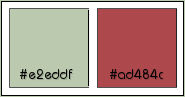
2 -
Placer en avant-plan la couleur #bbc9ae et en arrière-plan la
couleur #ad484c
**Votre Palette de style se présente ainsi:
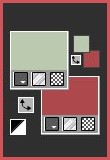
3 - Ouvrir une image
transparente de 900 x 500 pixels
**Fichier/Mehdi/Wavy lab 1.1 réglages
suivants :
#ad484c...#bbc9ae...#fcc6d4...#e7d0c0
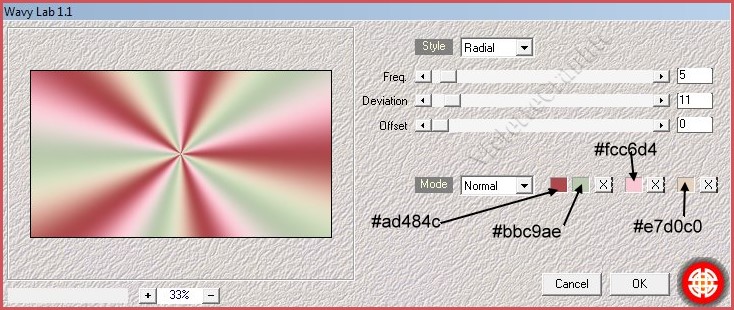
4 - Effets/Mehdi/Weaver
réglages suivants :
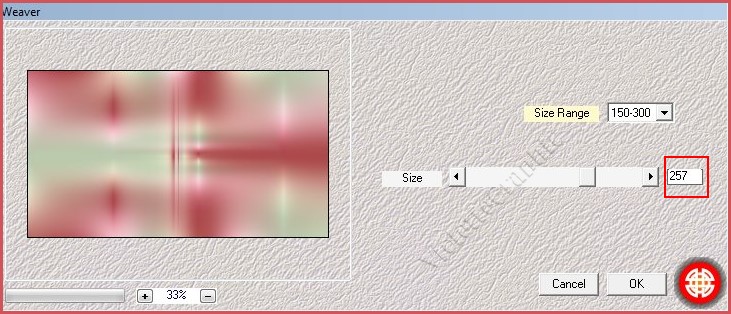
**Effets/Effets de bords/Accentuer
5 -
Effets/Filter Factory Gallery U/ Serrate réglages
suivants :
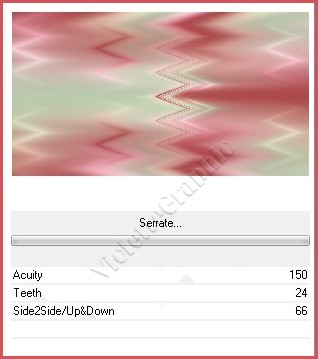
6 - Calques/Dupliquer
Effets/Filter Factory Gallery S/ itsa Edge thing réglages
suivants :
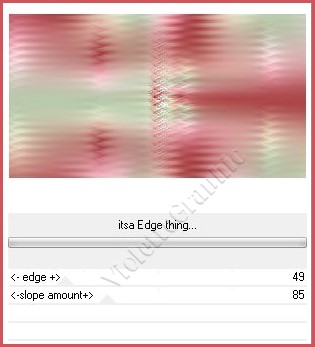
**Effets/Effets de bords/Accentuer
**Calques/Fusionner le
calque du dessous
7 - Sélection/Charger/Enregistrer une sélection/charger à
partir du disque
Charger la
sélection Vyp_Melanie01.PspSelection
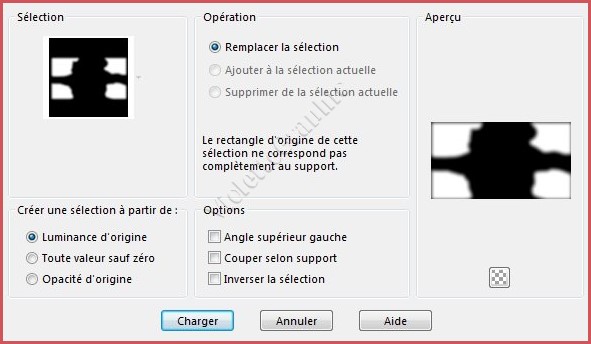
**Calques/Transformer la sélection en calque
**Réglages/Flou/Flou gaussien : rayon : 30
Sélection/Ne rien sélectionner
**
Effets/AP Lignes/ Silverlining /Backslah réglages
suivants :
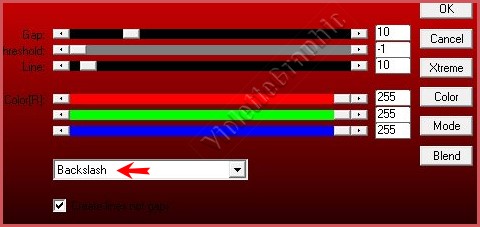
Mode de fusion: Lumière douce
**Calques/Fusionner le
calque du dessous
8 - Calques/Nouveau calque
Sélection/Charger/Enregistrer une sélection/charger à
partir du disque
Charger la
sélection Vyp_Melanie02.PspSelection
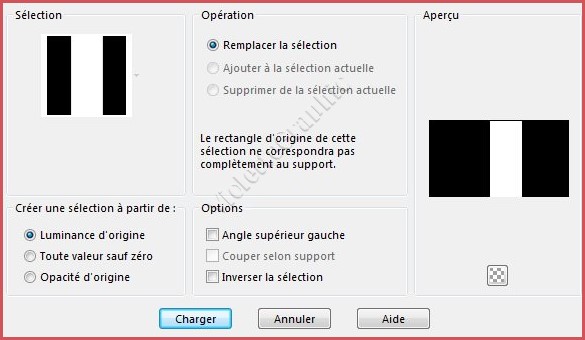
Effets/Effets
3D/Ombre Portée : 1/1/40/10/couleur #000000
Sélection/Ne rien sélectionner
**Effets/Effets
d'image/Mosaïque sans jointure réglages
suivants:
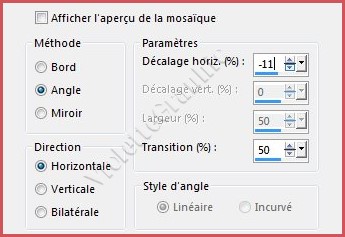
9 - Effets/Italian Editors Effects/Effeto
Fanstasma réglages
suivants :
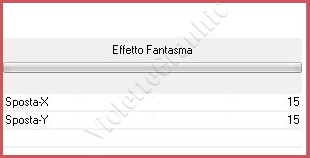
** Calques/Dupliquer
Calques/Fusionner le
calque du dessous
Mode de fusion: Ecran
Vous devez avoir ceci:

10 - Effets/Effets de Distorsion/Vagues
réglages suivants
:
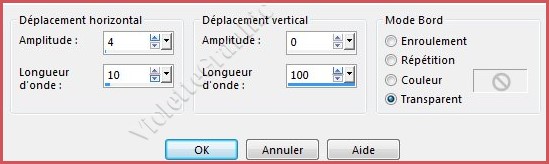
** Calques/Dupliquer
Calques/Fusionner le
calque du dessous
11 - Calques/Nouveau calque
Activer l'outil sélection/clic sur Sélection
Personnalisée
Placer ces chiffres :

Remplir de couleur
#ab4d51
**Effets/AAA Frame/Foto frame réglages suivants
:
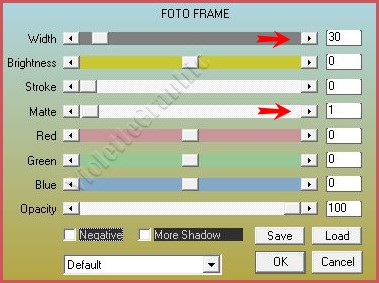
**Sélection/modifier/Contracter de 33 pixels
**Appuyer sur
la touche "Suppr"
**Activer le calque 1
Sélection/Transformer la
sélection en calque
**Calques/Réorganiser/Placer
en haut de la pile

Sélection/Ne rien sélectionner
13 - Activer le tube
Vyp_Melanie01.pspimage
**Effets/Effets d'image/Décalage
réglages suivants :
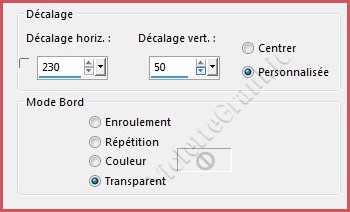
**Calques/Réorganiser/Placer
en haut de la pile
**Calques/Dupliquer
activer le calque 4
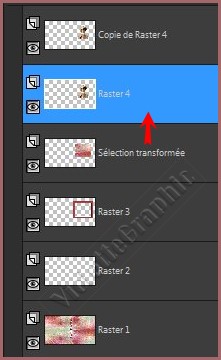
**Réglages/Flou/Flou gaussien : rayon : 5
14 - Activer le calque Copie de Calque 4
Calques/Fusionner le
calque du dessous x 3 fois
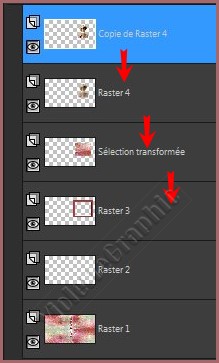
**Effets/Alien Skin Eye Candy 5 /Impact Perspective Shadow
Appliquer le preset Vyp_Melanie_Shadow01.fls
15 - Calques/Nouveau calque
Sélection/Charger/Enregistrer une sélection/charger à
partir du disque
Charger la
sélection Vyp_Melanie03.PspSelection
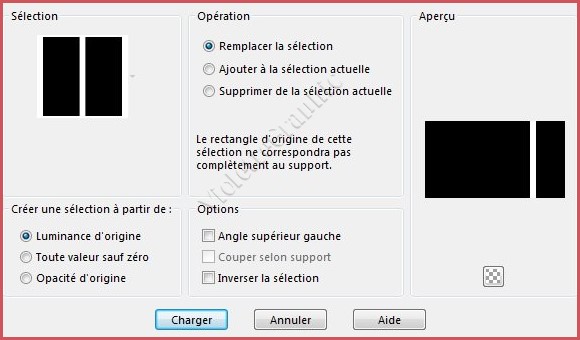
Remplir de couleur #ad484c
**Effets/Effets de Textures/Stores
réglages suivants :
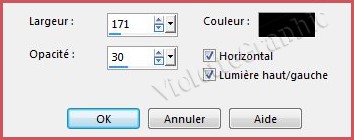
Sélection/Ne rien sélectionner
** Calques/Réorganiser/Déplacer
vers le bas
**Effets/Effets
géométriques/ inclinaison
réglages suivants :
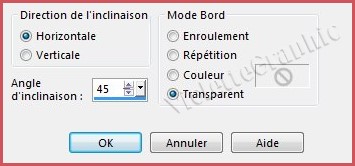
**Effets/Effets
d'image/Mosaïque sans jointure réglages
suivants :

**Effets/Alien Skin Eye Candy 5 /Impact Perspective Shadow
Appliquer le preset Vyp_Melanie_Shadow01.fls
16 - Activer le calque 3
Calques/Dupliquer
Image/Redimensionner à 30%/décocher " Redimensionner tous les
calques"
**Effets/Effets d'image/Décalage
réglages suivants :
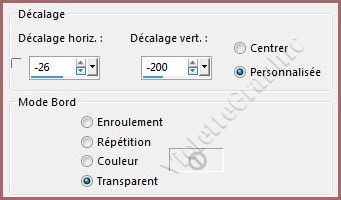
**Calques/Dupliquer
Image/Redimensionner à 75%/décocher " Redimensionner tous les
calques"
**Effets/Effets d'image/Décalage
réglages suivants :
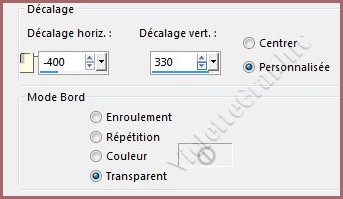
**Calques/Fusionner le
calque du dessous
15 -
Calques/Nouveau calque
Remplir de couleur
#ad484c
**Activer le masque Narah_mask_0296.jpg
Calques/Nouveau calque de masque/à partir d'une image/Ajout d'un
masque à partir d'une image
sélectionner
le
masque Narah_mask_0296.jpg

**cocher luminance d'origine
**Dans la Palette des calques
clic droit sur le calque groupe /Fusionner le groupe
Mode de Fusion : Différence
** Calques/Réorganiser/Déplacer
vers le bas
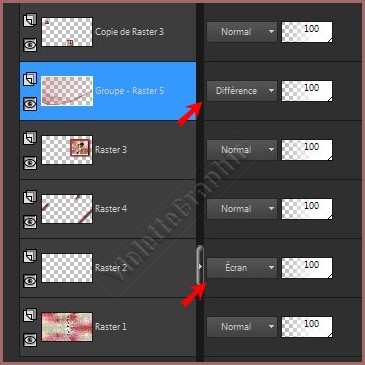
16 - Activer le tube
Vyp_Mélanie_Deco1.pspimage
Edition/Copier/Edition/Coller
comme nouveau calque
Objet/Aligner/Droite
** Calques/Réorganiser/Déplacer
vers le bas
18 - Activer le tube 3985-luzcristina.pspimage
Image/Miroir/Miroir horizontal
Edition/Copier/Edition/Coller
comme nouveau calque
Image/Redimensionner à 87%/décocher " Redimensionner tous les
calques"
**Effets/Effets d'image/Décalage
réglages suivants :
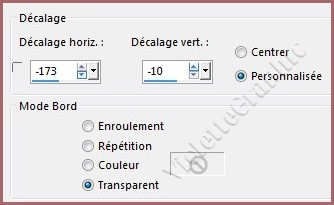
**Effets/Alien Skin Eye Candy 5 /Impact Perspective Shadow
Appliquer le preset Vyp_Melanie_Shadow01.fls
22 - Activer le tube
Vyp_Melanie_texte.pspimage
Edition/Copier/Edition/Coller
comme nouveau calque
Placer comme sur l'image finale
23 - Image/Ajouter des bordures : 1 pixel couleur #ad484c
**Image/Ajouter des bordures : 10 pixels couleur #e2eddf
24 - Image/Ajouter des bordures : 1 pixel couleur #ad484c
**Image/Ajouter des bordures : 3 pixels couleur #e2eddf
**Image/Ajouter des bordures : 1 pixel couleur #ad484c
25 - Image/Ajouter des bordures : 40 pixels couleur #e2eddf
** Image/Ajouter des bordures : 1 pixel couleur #ad484c
26 - Sélection/Sélectionner Tout
Sélection/modifier/Contracter de
43 pixels
Effets/Effets
3D/Ombre Portée : 0/0/60/25/couleur #000000
Sélection/Ne rien sélectionner
27 - Activer le tube
Vyp_Mélanie_Deco2.pspimage
Edition/Copier/Edition/Coller
comme nouveau calque
28 - Placer votre signature
29 - Calques/Fusionner Tout
30 - Exporter en JPEG
Optimisé
Une autre
version:
N'hésitez pas à m'envoyer vos réalisations

***
Vos Réalisations :
|
 |
 |
|
Charmin 01 |
Charmin 02 |
|
 |
 |
|
Claire |
Banethnha |
|
 |
 |
|
Ferna 01 |
Ferna 02 |
|
 |
 |
|
Monique 01 |
Monique 02 |
|
 |
 |
|
Sana |
Rosanne 01 |
|
 |
 |
|
Love-sexy |
Estrella |
|
 |
 |
|
Anne 01 |
Anne 02 |
|
 |
 |
|
Paty 01 |
Paty 02 |
|
 |
 |
|
Rosanne 02 |
Annie |
|
 |
 |
|
Brigittealice |
Mique |
|
 |
 |
|
Claudia |
Lunevine |
|
 |
 |
|
Idess 01 |
Idess 02 |
|
 |
 |
|
mclaire 01 |
mclaire 02 |
|
 |
 |
|
Claire 01 |
Claire 02 |
|
 |
 |
|
Nandy 01 |
Claire 03 |
|
 |
 |
|
Nandy 02 |
Panella |
|
 |
 |
|
Vanille |
Sophie |
|
 |
 |
|
Violette62.01 |
Violette62.02 |
|
 |
 |
|
Sultane 01 |
Sultane 02 |
|
 |
 |
|
Kalanne |
Noëlla |
|
 |
 |
|
Sarah 01 |
Sarah 02 |
|
 |
 |
|
Jean Péri |
Uschi |
|
 |
 |
|
Alyciane |
Marylou |
|
 |
 |
|
Maryse 01 |
Maryse 02 |
|
 |
 |
|
Cloclo 01 |
Cloclo 02 |
Toutes mes Félicitations
***

***
Année 2016
***

|